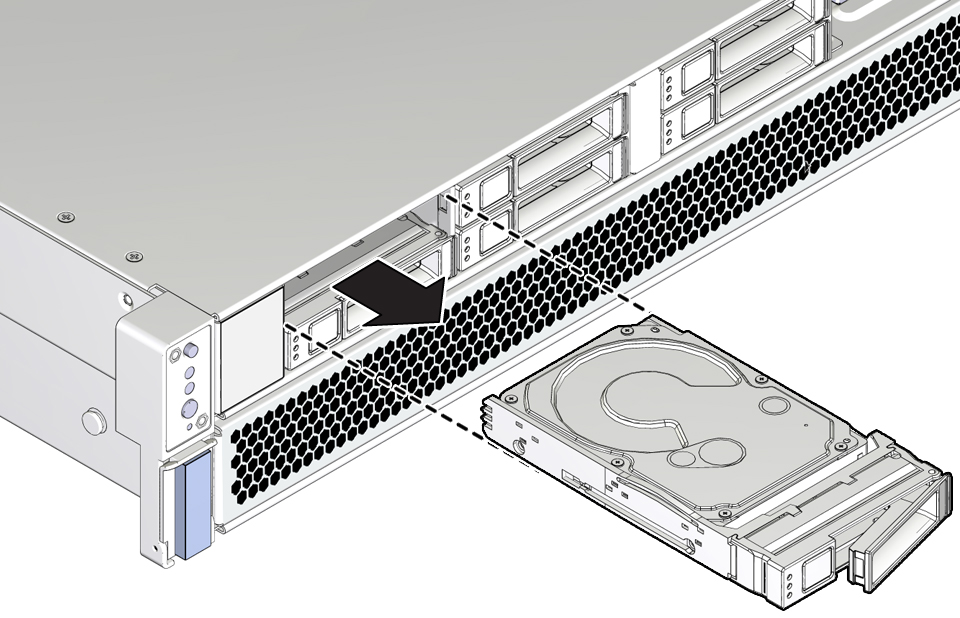ドライブまたはドライブフィラーを取り外す
この手順は、サーバーの稼働中にお客様が実行できます。ホットサービス手順の詳細は、コンポーネントの保守カテゴリを参照してください。
ドライブをホットサービスするには、まずドライブをオフラインにする必要があります。このアクションにより、アプリケーションからドライブにアクセスできなくなり、また、ドライブへのソフトウェアリンクが解除されます。
-
取り外す必要のあるドライブを特定します。
障害のあるドライブを特定するを参照してください。
-
ドライブを交換するために OS のシャットダウンが必要かどうかを判定し、次のいずれかのアクションを実行します。
- ドライブに OS の唯一のイメージが含まれているか、またはドライブをサーバーのオンライン操作から論理的に切り離せない場合は、サーバーの電源を切断する (Oracle ILOM)の説明に従って OS をシャットダウンします。そのあと、Step 4 に進みます。
- OS をシャットダウンすることなくドライブをオフラインにできる場合は、次の手順に進みます。
-
ドライブをオフラインにします。
-
標準ドライブの場合:
-
Oracle Solaris プロンプトで、構成されていないドライブを含むすべてのドライブをデバイスツリーに一覧表示します。
# cfgadm -al
このコマンドにより、動的に再構成できるハードウェアリソースのリストと、それらの動作ステータスが表示されます。このケースでは、取り外す予定のドライブのステータスを調べます。この情報は Occupant 列に一覧表示されています。
Ap_id Type Receptacle Occupant Condition c0 scsi-bus connected configured unknown c0::dsk/c1t0d0 disk connected configured unknown c0::dsk/c1t0d0 disk connected configured unknown usb0/1 unknown empty unconfigured ok usb0/2 unknown empty unconfigured ok ...
取り外す予定のドライブをすべて構成解除する必要があります。
-
cfgadm -c unconfigure コマンドを使用してドライブを構成解除します。
たとえば、次のように入力します。
# cfgadm -c unconfigure c0::dsk/c1t1d0
c0:dsk/c1t1d0 は、使用している環境に合ったドライブ名に置き換えてください。
- ドライブの青色の取り外し可能 LED が点灯していることを確認します。
-
Oracle Solaris プロンプトで、構成されていないドライブを含むすべてのドライブをデバイスツリーに一覧表示します。
-
NVMe ドライブの場合:
-
取り外される NVMe ドライブの名前を特定します。
# hotplug list -lc
この例の /SYS/DBP/NVME0 のようなドライブの名前を見つけます。
この同じコマンドを使用して、取り外し手順のほかの段階でドライブの状態をチェックできます。
-
NVMe ドライブを無効にします。
# hotplug disable /SYS/DBP/NVME0
ドライブの状態が enabled から powered に変更されたことを確認します。
# hotplug list -lc
-
NVMe ドライブの電源を切断します。
# hotplug poweroff /SYS/DBP/NVME0
ドライブの状態が powered から present に変更されたことを確認します。
# hotplug list -lc
この状態では、NVMe ドライブの青色の取り外し可能 LED が点灯します。
注 - 青色の取り外し可能 LED が点灯していないかぎり、ドライブを取り外さないでください。
-
取り外される NVMe ドライブの名前を特定します。
-
標準ドライブの場合:
- ドライブをホットサービスしている場合は、オレンジ色の障害 LED が点灯しているドライブを探し、青色の取り外し可能 LED が点灯していることを確認します。
- ドライブをコールドサービスしている場合は、サーバーの電源を切断します。サーバーから電源を取り外すで説明されている手順のいずれかを完了します。
- 静電気防止用リストストラップを着用します。
-
取り外すドライブまたはドライブフィラーに対して、次のタスクを完了します。
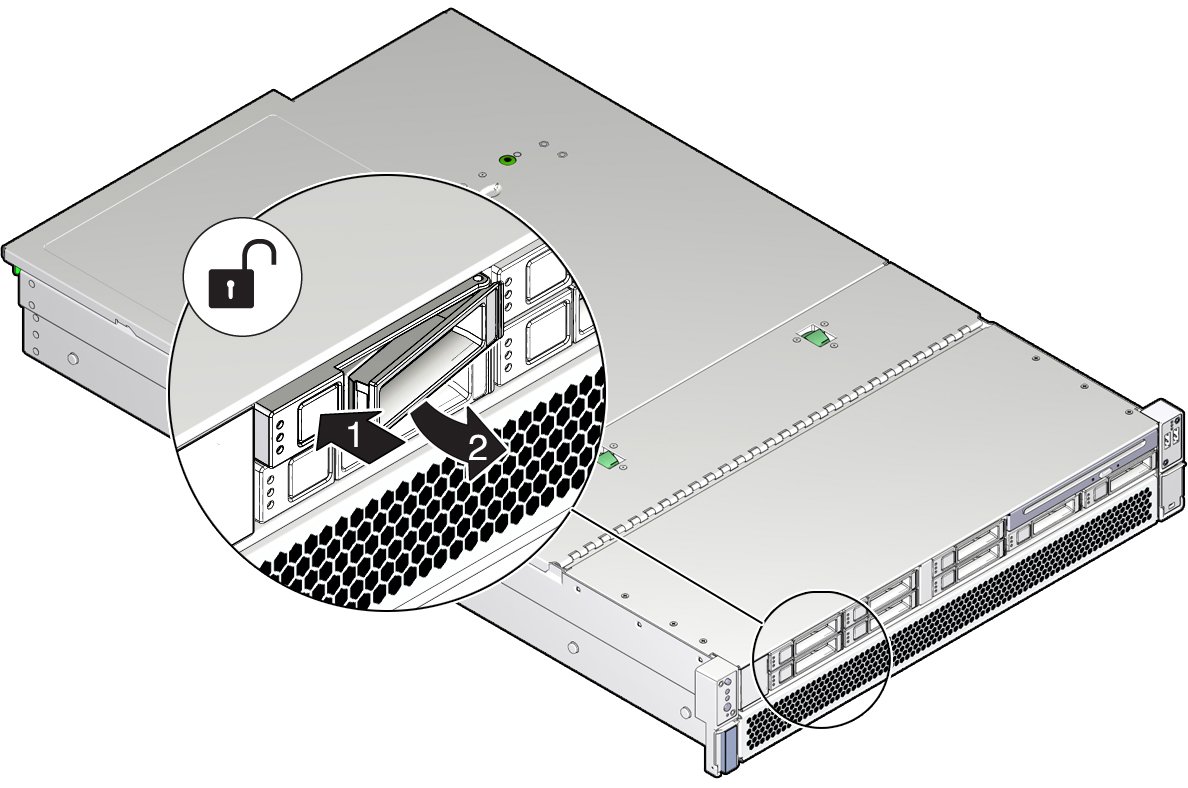

注意 - ラッチは取り外しレバーではありません。ラッチを右に曲げ過ぎないようにしてください。そのようにすると、ラッチが破損することがあります。

注意 - ドライブを取り外す場合は、ドライブフィラーまたは別のドライブに交換してください。そうしないと、不適切な通気のためにサーバーが過熱することがあります。
-
NVMe ドライブを取り外したあと、ドライブスロットの状態が空に変更されたことを確認します。
# hotplug list -lc
-
交換用のドライブまたはドライブフィラーを取り付けます。
ドライブまたはドライブフィラーを取り付けるを参照してください。